Jak zkopírovat text z obrázku v aplikaci Shelter
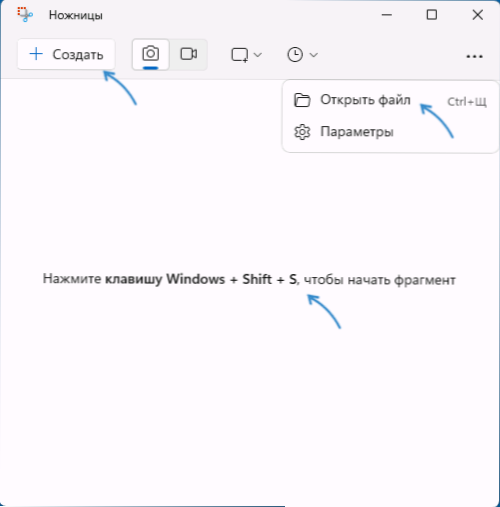
- 3457
- 843
- Miloš šulc Phd.
Od okamžiku svého vzhledu dostává aplikace „nůžky“ v systému Windows 11 nové příležitosti. Nejprve to byl nástroj pro vytváření snímků obrazovky, poté se aplikace naučila natáčet videa z obrazovky, nyní můžete zkopírovat text z obrázků a nejen z obrázků obrazovky.
V těchto jednoduchých pokynech, jak zkopírovat text z obrázku pomocí aplikace „nůžky“ v systému Windows 11 a o dalších schopnostech práce s textem v něm.
Práce s textem na obrázcích v „nůžkách“ v systému Windows 11
Nové funkce aplikace „nůžky“ se objevily v systému Windows 11 s nejnovějšími aktualizacemi. Pokud jsou aktualizace systému nainstalovány, ale neexistují žádné popsané body, aktualizujte aplikaci v Microsoft Store v sekci „Knihovna“.
Chcete -li zkopírovat text z obrázku v aplikaci „Scissors“, proveďte následující kroky:
- Vyfoťte obrazovku pomocí této aplikace (více: Způsoby, jak vytvořit snímek obrazovky v systému Windows 11), nebo použijte položku „Otevřený soubor“ v nabídce v „Nůžky“ pro práci s souborem obrazu, který je již k dispozici v počítači.
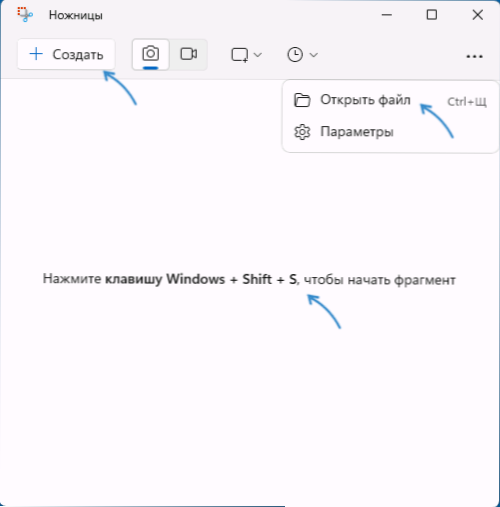
- Klikněte na tlačítko „Práce s textem“: V závislosti na velikosti okna aplikace lze jej zobrazit v horním nebo dolním panelu.
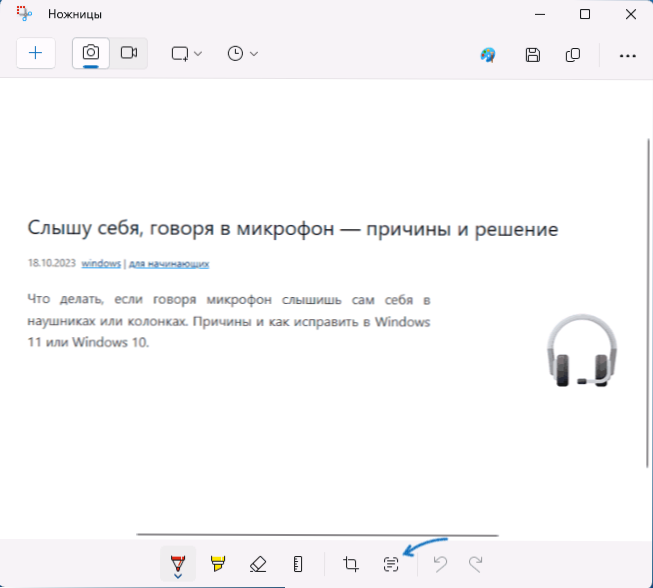
- Text nalezený na obrázku bude označen a některé příležitosti k práci s ním budou k dispozici.
- Požadovaný průchod textu můžete zvýraznit myší a zkopírovat jej do schránky pomocí kombinace klíčů nebo kontextové nabídky pro následující vložku v jiné aplikaci.
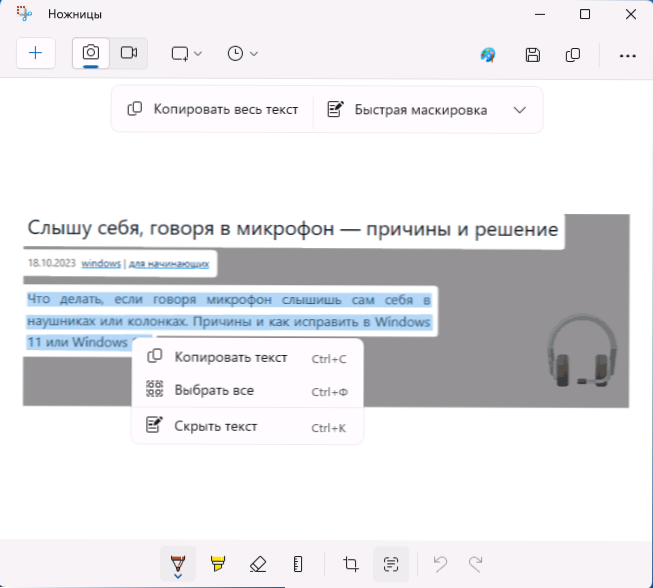
- Stisknutím tlačítka „Kopírovat text“ můžete zkopírovat celý text z obrázku do schránky. Text nalezený v různých částech obrázku bude vložen z nové linky.
- Text zvýrazněný myší může být skrytý před obrázkem (položka v kontextové nabídce) a položka „rychlé převlečení“ vám umožňuje automaticky skrýt všechny e -mailové adresy a telefonní čísla z obrázku. Po skrytí textu bude muset tyto metody znovu zachovat změněný obrázek obrazu.
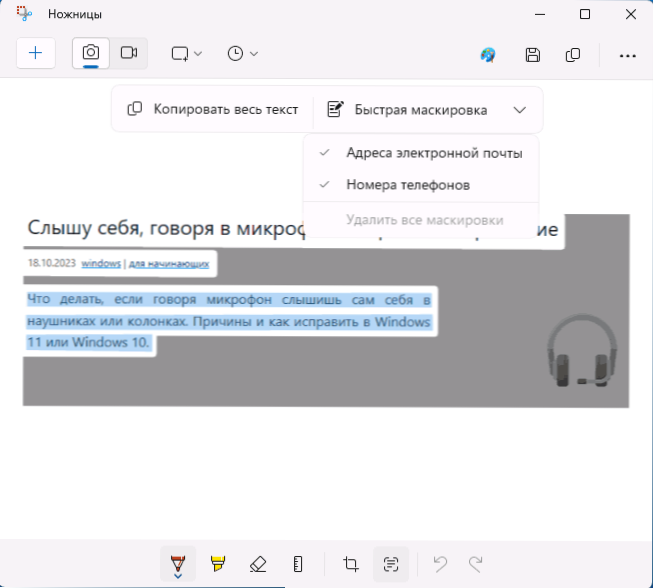
To vše jsou k dispozici funkce kopírování textu z obrázků a dalších akcí s ním: vše, co potřebujete, je k dispozici. Text je určen a rozpoznán dobře, ale chyby jsou možné.
Všiml jsem si, že na obrázcích, kde je text v různých jazycích přítomen, mohou být nápisy v ruštině vnímány tak, jak je napsáno latinou. Například k tomu došlo při kopírování textu ze snímku obrazovky na ploše:
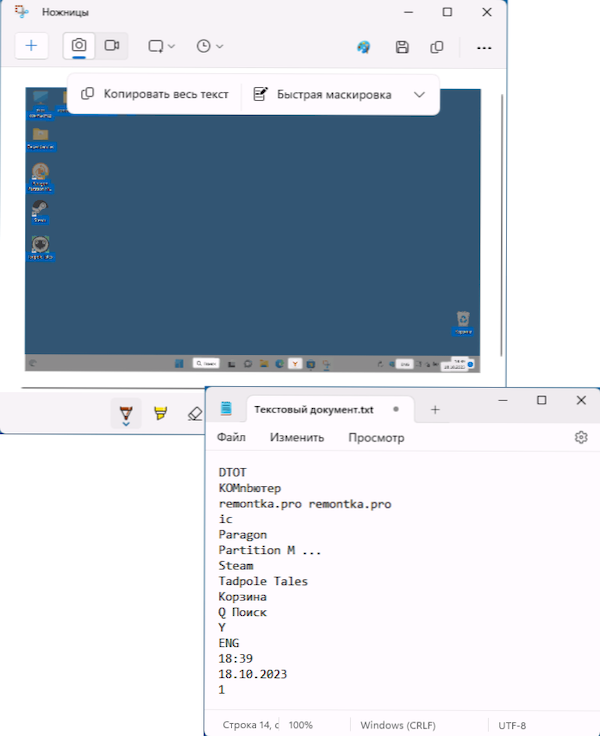
S ohledem na skutečnost, že dříve pro stejné účely bylo nutné používat jednotlivé programy třetí strany, byla inovace vynikající a myslím si, že mnoho uživatelů bude užitečné.
- « Jak odstranit ovladač na příkazovém řádku
- Obrazovka iPhone může být příliš blízko - jak deaktivovat? »

